Cara Membuat Gif Dari Video di Android Dengan Video to Gif
Cara Membuat Gif Dari Video di Android – Sebenarnya untuk membuat gif dari video di Android sangat mudah dan simpel bahkan anda bisa membuatnya di mana saja tanpa perlu ribet menggunakan Komputer dan berbagai Software yang memerlukan pengetahuan Khusus untuk melakukan Editing. Pasalnya di Android tersedia dengan berbagai Aplikasi yang mendukung pembuatan Gambar Gif atau bergerak secara Gratis/Free. Beberapa Gambar Gif yang bisa anda buat dengan berbagai tema di antaranya adalah seperti Hewan, Kartun dan Photo anda bisa di jadikan sebagai gambar Gif. Yang menjadi pertanyaan adalah bagaimana cara membuat animasi gif lucu di Android tersebut?
Seperti yang di katakan di atas dalam hal ini agar lebih mudah di perlukan Aplikasi pembuat gambar gif di Android. Dengan masuk ke Google Playstore anda akan melihat berbagi Aplikasi Gratis untuk membuat gambar gif. Apakah anda pernah mencoba menggunakan salah satu dari Aplikasi tersebut?
Aplikasi Membuat Gif Dari Video di Android
Video To Gif Apk Merupakan salah satu Aplikasi Free yang di buat oleh Developer bernama Atredroid. Seperti yang kita butuhkan di mana Aplikasi ini bisa di gunakan untuk merubah dari Video menjadi Gambar GIF (Bergerak). Yang menjadi menarik dari Aplikasi ini adalah tampilannya yang sederhana yang memudahkan Pengguna untuk melakukan Editing dan segala hal yang di perlukan. Dalam hal ini anda dapat mengisi Video yang tersimpan di Ponsel Android anda lalu kemudian dapat di Setting jumlah Frame yang akan di jadikan Gif, Mengatur kualitas, Looping Frame serta pengguna disini dapat mengatur ukuran Gif tersebut.
Cara Membuat Animasi Gif Dari Video Di Android
- Pertama, silahkan anda Download dan install aplikasi Video to Gif dari Play Store
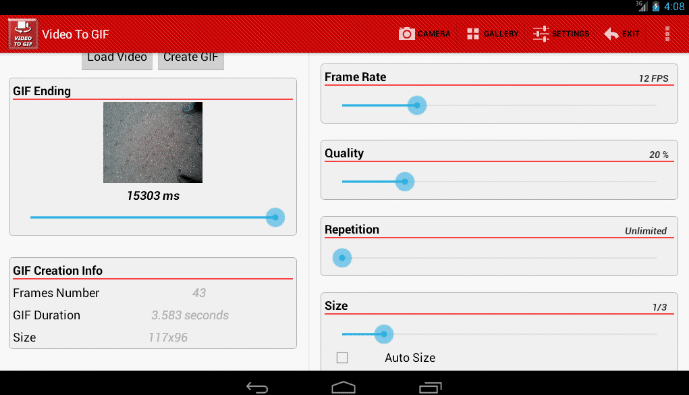
- Jika sudah, Jalankan Aplikasinya lalu pilih dan masukan Video yang ingin di jadikan Gif
- Di Bagian Editor “GIF Beginning”, anda sesuaikan durasi video yang akan di jadikan gambar Gif.
- Sedangkan pada “GIF Ending”, Anda bisa mengatur Frame, kualitas serta ukurran Lebar dan tinggi dari Gambar gif yang akan anda buat tersebut.
- Video yang telah anda berhasil buat dan menjadi Gif secara otomatis akan tersimpan pada folder Pictures/VideoToGif
- Selesai
Yang perlu anda ketahui juga bahwasanya pada Aplikasi ini ukuran gambar yang akan di Jadikan Gif hanya Boleh Maximal 320×240 dan Durasinya waktu 4 detik. Meski demikian Aplikasi Video to Gif ini dapat menjadi pilihan terbaik untuk keperluan seperti DP BBM atau Lainnya.
Baca Juga :